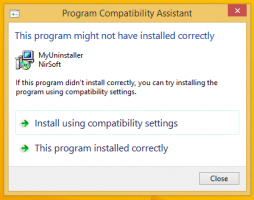Tvinga aktivera eller inaktivera Google Chromes inkognitoläge
Så här tvingar du aktivera eller inaktivera Google Chromes inkognitoläge
En mindre känd funktion i Google Chrome är möjligheten att inaktivera eller tvinga aktivera dess inbyggda inkognitolägesfunktion. Det kan hanteras via Chrome-policyer. Idag ska vi se hur det kan göras.
Google Chromes inkognitoläge tillåter att ett speciellt fönster öppnas som inte sparar din webbhistorik och personliga data. Det är ett fönster som implementerar funktionen för privat surfning. Även om det inte sparar saker som din webbhistorik, cookies, webbplats- och formulärdata, låter det dig komma åt din profil, bokmärken, etc. I själva verket förblir cookies sparade under din inkognitosession, men kommer att raderas när du avslutar inkognitoläget.
Det är också viktigt att notera att om du har ett inkognitofönster öppet och sedan öppnar ett annat kommer Chrome att fortsätta använda din privata surfsession i det nya fönstret. För att avsluta och avsluta inkognitoläget (t.ex. för att starta en ny inkognitosession) måste du stänga alla inkognitofönster som du har öppnat för närvarande.
Normalt kan du öppna ett nytt inkognitofönster från menyn, eller med en Ctrl + Shift + N genväg.
Genom att tillämpa en policy kan du hindra användare av din dator från att använda Google Chromes inkognitoläge eller tvinga dem att använda det. Innan du fortsätter, se till att ditt användarkonto har administrativa rättigheter. Följ nu instruktionerna nedan.
För att tvinga aktivera eller inaktivera Google Chromes inkognitoläge,
- Öppna Registry Editor app.
- Gå till följande registernyckel:
HKEY_LOCAL_MACHINE\SOFTWARE\Policies\Google\Chrome
Se hur du går till en registernyckel med ett klick. - Till höger, ändra eller skapa ett nytt 32-bitars DWORD-värde
InkognitolägeTillgänglighet.
Obs: Även om du är det kör 64-bitars Windows du måste fortfarande skapa ett 32-bitars DWORD-värde. - Ställ in dess värdedata till
0 -> Aktivera (standard)
1 -> Inaktivera. I det här läget, sidor kanske inte är öppnas i inkognitoläge.
2 -> Kraft. I det här läget, sidor får ENDAST öppnas i inkognitoläge. - Öppna webbläsaren igen för att tillämpa policyn.
Du är färdig!
För att spara tid kan du ladda ner följande färdiga registerfiler.
Ladda ner registerfiler
Ångra tweak ingår.
Det är allt!
Artiklar av intresse:
- Skapa genväg för inkognitoläge för Google Chrome
- Tvinga aktivera gästläge i Google Chrome
- Starta Google Chrome Alltid i gästläge
- Aktivera färg och tema för sidan med ny flik i Google Chrome
- Aktivera Global Media Controls i Google Chrome
- Aktivera mörkt läge för alla webbplatser i Google Chrome
- Aktivera volymkontroll och medianyckelhantering i Google Chrome
- Aktivera Reader Mode Distiller-sida i Google Chrome
- Ta bort individuella autoslutföringsförslag i Google Chrome
- Slå på eller av sökfråga i adressfältet i Google Chrome
- Ändra position för ny flikknapp i Google Chrome
- Inaktivera New Rounded UI i Chrome 69
- Aktivera Native Titlebar i Google Chrome i Windows 10
- Aktivera bild-i-bild-läge i Google Chrome
- Aktivera Material Design Refresh i Google Chrome
- Aktivera Emoji Picker i Google Chrome 68 och senare
- Aktivera Lazy Loading i Google Chrome
- Stäng av webbplatsen permanent i Google Chrome
- Anpassa sidan Ny flik i Google Chrome
- Inaktivera Not Secure Badge för HTTP-webbplatser i Google Chrome
- Få Google Chrome att visa HTTP- och WWW-delar av URL